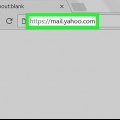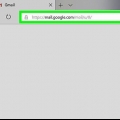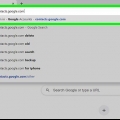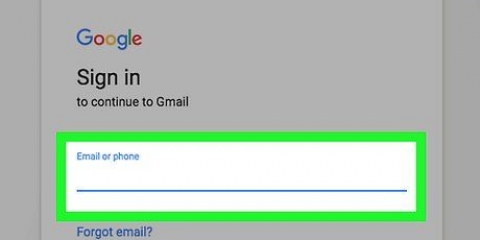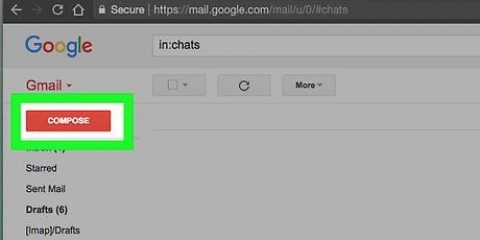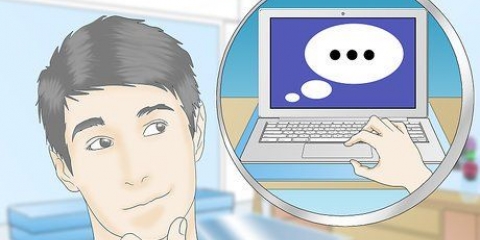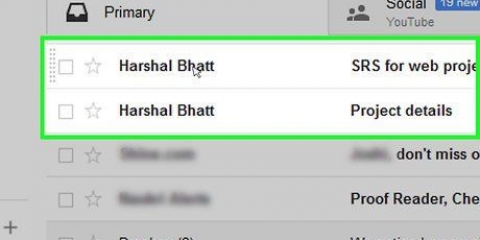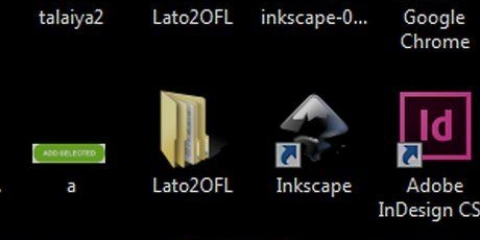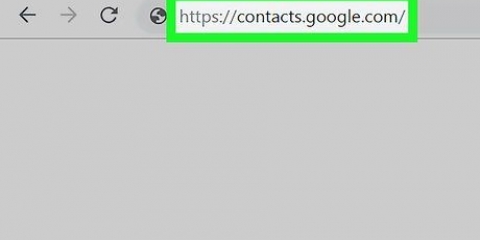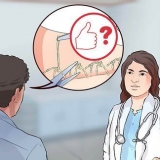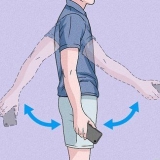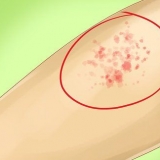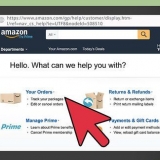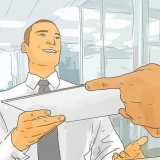Klicken Sie auf das Telefonsymbol im Chat-Bereich. Geben Sie die Telefonnummer ein, die Sie anrufen möchten. klicke auf Rufnummer] im resultierenden Kontextmenü.
In gmail chatten
In diesem Tutorial erfahren Sie, wie Sie über den Google Mail-Chat auf einem Computer mit einem Kontakt chatten.
Schritte

1. Gmail öffnen. Gehe zu https://www.Google Mail.com/ im Webbrowser Ihres Computers. Dadurch wird der Gmail-Posteingang geöffnet, wenn Sie angemeldet sind.
- Wenn Sie nicht bei Gmail angemeldet sind, geben Sie Ihre E-Mail-Adresse und Ihr Passwort ein, wenn Sie dazu aufgefordert werden.

2. Finden Sie Ihren Chatnamen. Ihren Namen und Ihre E-Mail-Adresse finden Sie unten links auf der Seite; Dies ist der Chat-Bereich, der Ort, an dem Sie Personen auswählen können, mit denen Sie chatten möchten.

3. klicke auf+, rechts neben deinem Chatnamen. Ein Popup-Menü wird angezeigt.

4. Wählen Sie einen Kontakt. Klicken Sie im resultierenden Kontextmenü auf den Namen eines Kontakts oder geben Sie die E-Mail-Adresse oder Telefonnummer eines Kontakts ein und klicken Sie dann im resultierenden Kontextmenü auf seinen Namen.
Wenn die Suche nach dem Namen der Person keine Ergebnisse liefert, befindet sich dieser Name wahrscheinlich nicht in Ihrer Kontaktliste. Du wirst wer sie zuerst zu deinen Kontakten hinzufügen muss bevor du mit ihm oder ihr chatten kannst.

5. Eine Einladung schicken. Geben Sie in das Textfeld oben im Chat-Fenster eine Nachricht ein (z. B.: `Hallo! Füge mich zu deinen Chat-Kontakten hinzu.`), die Sie verwenden möchten, um Ihren Kontakt zu einem Chat mit Ihnen einzuladen.

6. klicke aufKlicken Sie hier, um einzuladen…. Dies ist ein blauer Button am unteren Rand des Chatfensters.

7. Warten Sie, bis der Kontakt Ihre Anfrage akzeptiert. Sobald die Person Ihre Anfrage akzeptiert hat, können Sie fortfahren.

8. Chatte mit deinem Freund. Wenn Ihr Freund Ihre Anfrage akzeptiert hat, können Sie auf klicken + klicke und dann auf ihren Namen, um mit dem Chatten zu beginnen. Sein Chat-Fenster wird auf der rechten Seite des Fensters geöffnet.
Wenn Sie das Chat-Fenster schließen, können Sie es jederzeit wieder öffnen, indem Sie im Chat-Bereich auf der linken Seite auf den Namen der Person klicken.

9. Starte einen Gruppenchat. Klicken Sie auf + und geben Sie den Namen Ihres Kontakts ein, klicken Sie darauf, wenn dieser Name angezeigt wird, und wiederholen Sie den Vorgang, bis Sie alle Personen für die Gruppe hinzugefügt haben, und klicken Sie auf in der oberen rechten Ecke des Kontextmenüs. Ermöglicht es Ihnen, mit mehreren Personen gleichzeitig zu chatten.

10. Verwenden Sie Gmail, um jemanden anzurufen. Wenn Sie eine lokale Nummer (keine internationale Nummer) anrufen möchten, ohne ein Telefon zu verwenden, können Sie die Chat-Funktion von Gmail verwenden, um einen Anruf zu tätigen:
Tipps
- Chatten über Gmail ist wie Google Hangouts.
Warnungen
- Sie können nicht mit Personen chatten, die nicht in Ihrer Kontaktliste sind.
Оцените, пожалуйста статью